
우분투 (Ubuntu)
리눅스 커널을 기반으로 한 리눅스 배포판 가운데 하나. 영국의 소프트웨어 회사 캐노키널과 우분투 재단이 개발, 배포, 유지보수를 맡고 있다.
준비물
- SSD or HDD 저장공간 32GB 이상
- USB 8GB 이상
- ISO 파일 부팅 USB 제작기 - https://rufus.ie/
Rufus - The Official Website (Download, New Releases)
rufus.ie
우분투를 USB에 부팅디스크로 구을려면 Rufus가 간편한 것 같습니다.

스크롤내리면 다운로드에 Rufus 3.11을 눌러서 설치 해 줍니다.
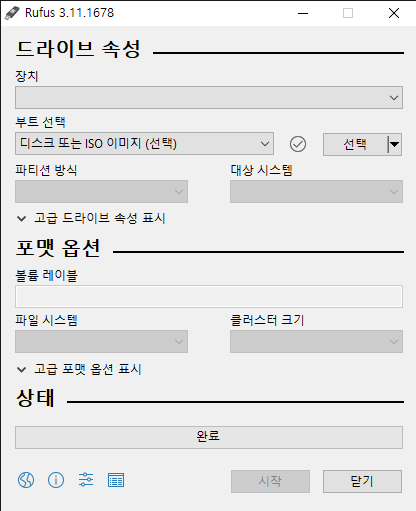
그리고 하단 탭에 파일 열기를 해주면 이렇게 뜹니다.
우분투 ISO 받기

- 홈페이지 - https://ubuntu.com/
The leading operating system for PCs, IoT devices, servers and the cloud | Ubuntu
Ubuntu is an open source software operating system that runs from the desktop, to the cloud, to all your internet connected things.
ubuntu.com
홈페이지에 들어가시면 상단 탭에 Download에 마우스를 가져다 대면 아래 설치 파일을 다운로드 할 수 있습니다.

현재 최신 버전인 20.04 LTS를 클릭 해 줍니다.

바로 Ubuntu-20.04.1-Desktop.iso 을 브라우저에서 자동으로 다운로드 합니다. 설치파일은 하단탭에 뜹니다.
아래 두 네모 박스는 Paypal로 후훤 그리고 설문조사 입니다. 안해도됩니다.

브라우저 최 하단 좌측에 보면 ISO파일을 다운로드 합니다.
USB 부팅디스크 제작

USB를 꽂으시면 Rufus에 장치에 드라이브가 뜹니다.
부트는 디스크 또는 ISO 이미지로 선택합니다.

그리고 오른쪽에 선택을 누르시게 되면 아까 받아둔 Ubuntu-20.04.1-desktop-amd64를 선택하고 열기.


파티션 방식에는 MBR, GPT 방식이 있습니다.
MBR(Master Boot Record) : 용량 2.2TB 이하의 크기만 인식가능하며 primary parition 을 4개까지만 만들 수 있기 때문에 여러개의 파티션을 쓰려면 extended partition을 만들거나, LVM을 써야 한다.
GPT(GUID Partition Table) : MBR을 개선한 파티션 테이블의 새로운 표준이다. 디스크 크기를 최대 9.7 ZB까지 인식 할 수 있으며 primary / extended 구분이 없고, 파티션을 128개까지 만들 수 있게 되었다.
(출처 - https://blog.naver.com/PostView.nhn?blogId=5bpa&logNo=220460531819)

저는 UEFI 방식인 GPT로 선택 했습니다. 파일시스템을 FAT32로 해줘야 합니다. USB가 UEFI를 인식하기 위해서는 FAT32는 필수입니다.
*만약 기존 컴퓨터에 윈도우가 MBR방식으로 설치되었다면 파티션방식을 MBR로 설치 해줘야 인식이 됩니다.

시작을 누르면 ISOHybrid 이미지가 감지되었습니다. 라고 뜹니다. ISO 이미지 모드로 쓰기를 누르고 확인을 눌러줍니다.

확인을 눌러줍니다.

Ubuntu 설치를 위한 USB 부팅 디스크는 완성되었습니다.
컴퓨터를 재부팅해서 바이오스에 진입 후 부팅 순서를 변경해줘야합니다.
1순위를 USB 디스크로 잡아주면 됩니다.
재부팅해서 DEL키나 F2로 메인보드 바이오스로 진입해줍니다.
바이오스 메인 화면에서 BOOT 탭을 선택합니다.
아래의 부팅 옵션 우선 순위에서
Boot Option #1을 우분투 USB 부팅 디스크를 선택해줍니다.
나가기에서 저장 후 재시작을 해주면 됩니다.
'컴퓨터 이야기 > 운영체제 이야기' 카테고리의 다른 글
| MacOS Catalina(10.15.7) 본격적으로 설치 하기 -1- (2) | 2020.10.17 |
|---|---|
| Ubuntu(20.04 LTS) 설치하기-2 (0) | 2020.08.30 |
| MacOS (Ryzen Hackintosh) 설치 하기 (0) | 2020.08.21 |
| MacOS (Ryzen Hackintosh) 설치 하기 (준비단계) (0) | 2020.07.10 |
| WIndows 10 설치 -2 (0) | 2020.07.10 |



